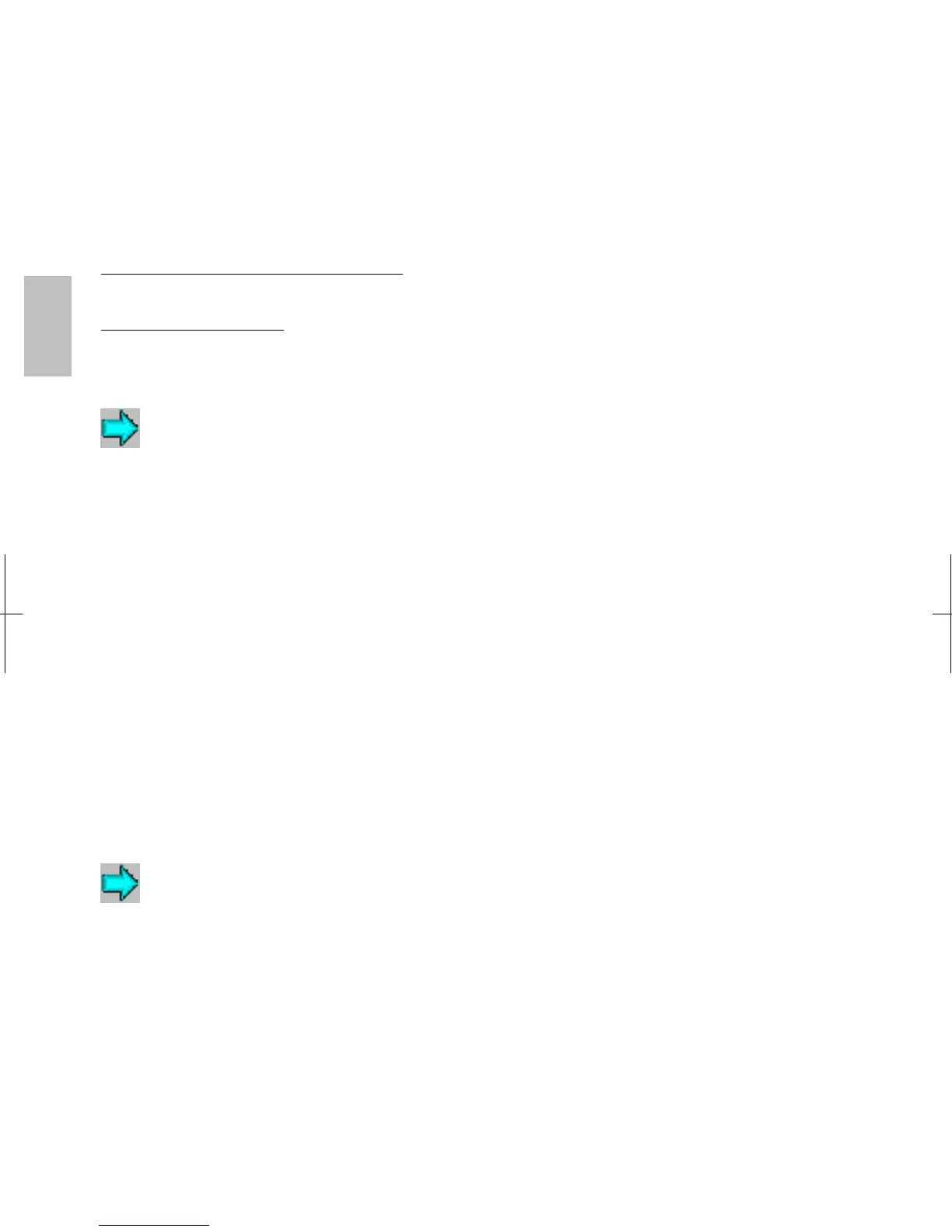164
繁體中文
繁體中文
NetWare 列印
NetWare 中存在多個列印選項。以下說明每個 NetWare 版本的各種列印方法,並說明如
何為每種方法設定列印。
NetWare 3.x
NetWare 3.x 僅支援基於 Bindery 的列印。支援兩種模式:1)「列印伺服器」模式;2)「遠
端印表機」模式。
「列印伺服器」模式(建議使用):
IB-2x 充當「列印伺服器」並輪詢列印佇列,以尋找
要列印的作業。此模式使用 NetWare 登入槽(即 1 個使用者授權)。
「遠端印表機」模式:
IB-2x 充當「遠端印表機」,接受來自指定工作站執行的「列印伺
服器」或檔案伺服器的作業。此模式無需 NetWare 使用者授權。
NetWare 3.x Bindery
1. 執行光碟(Kyocera Mita Network Library 或者Kyocera Mita Software Library)上
的「快速設定」精靈。
2. 在 NetWare 部份中,選擇 Bindery 設定。「快速設定」精靈將建立所有必需的
NetWare 物件。
3. 執行精靈之後,等待幾分鐘,然後使用印表機前面板列印狀態頁。檢查 IB-2x 狀態頁
中的 NetWare 連接資訊,並核實佇列狀態是否為就緒。
4. 設定 Windows 用戶端以列印至關聯的 NetWare 佇列(請參閱
透過
NetWare
的
Windows
列印
部份)。
NetWare 4.x, 5.x和 6.x
NetWare 4.x、 5.x和 6.x支援 NetWare 目錄服務 (NDS) 列印。如果後向相容,還支援基於
Bindery 的列印。NDS 支援「列印伺服器」模式和「遠端印表機」模式(請參閱前面部份
中的說明),但是,Bindery 列印僅支援「列印伺服器」模式。
NetWare NDS 或 Bindery
1. 執行光碟(Kyocera Mita Network Library 或者Kyocera Mita Software Library)上
的「快速設定」精靈。
2. 在 NetWare 部份選擇「NDS 設定」(建議使用)或「Bindery 設定」。「快速設定」
精靈將建立所有必需的 NetWare 物件。
3. 執行精靈之後,等待幾分鐘,然後使用印表機前面板列印狀態頁。檢查 IB-2x 狀態頁
中的 NetWare 連接資訊,並核實佇列狀態是否為就緒。
4. 設定 Windows 用戶端以列印至關聯的 NetWare 佇列(請參閱
透過
NetWare
的
Windows
列印
部份)。
